在本页阅读全文(共4页)
将驱动光盘放入光驱,即可自动进入安装界面,成功安装后我们会在开始菜单中找到对应的快捷方式,启动程序后在任务栏底部将出现小图标。这个图标有三种颜色,分别为绿色、黄色和红色。绿色代表已有一个设备连入PC,红色说明没有产品连接或软件出现问题。以上两种情况比较常见,而黄色表示有多个设备连接,并且工作状态不一,这种情况并不是非常多见。

已设置的游戏
进入驱动程序主界面之后,我们可以发现,程序已经对很多常见游戏做了专用的按键设置,玩家已经不再需要自行设置,或者仅仅需要按着自己的要求做简单修改,非常方便。
如果玩家打算设置新的按键或进行修改,只需点击窗口中虚拟键盘的对应按键,程序界面即改变为图示模样,方便玩家修改。
另外,多媒体快捷键附近的3个快捷键也可通过程序进行修改,我们可以在工具菜单中的热键中修改,如果需要在游戏中使用此键实现专属功能,则同样与设置其他按键使用的方法相同。
文章前面我们曾经说过这款键盘有5个LED灯,而不是普通键盘的3个,另外两个为“Enabled LED”和“Action LED”,其中“Enabled LED”表示键盘软件目前使用的键盘布局与屏幕上当前的游戏匹配,也就是说软件中所显示的按键功能将与实际功能相符。而“Action LED”则用于将来通过软件更新而获取的功能。这两个按键的加入,可以让我们对键盘的状态有更加详细的了解。
键盘通过Z Engine软件可以进行很多项目的设置,并且针对不同游戏进行不同的设置,并将设置存储,在游戏中可以很方便的使用。不过软件功能虽然非常强大,不过界面并不是十分容易上手,设置过程稍显复杂。下面我们就在游戏中实际体验一下这款键盘。
本文导航
- 第3页:驱动程序介绍
- 第4页:游戏测试



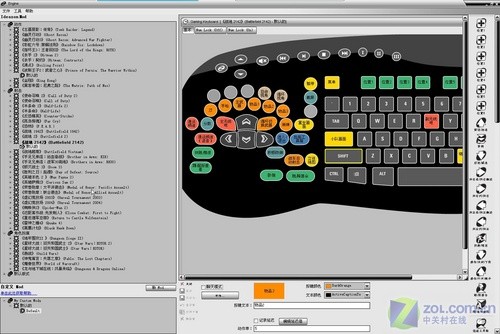


 双接收器的无线机械键盘也可以这么好看
双接收器的无线机械键盘也可以这么好看 雷柏M200PLUS 无线布艺鼠标图赏
雷柏M200PLUS 无线布艺鼠标图赏 优派 KU422超牛CS专用键盘上市
优派 KU422超牛CS专用键盘上市 专用FPS键盘黑魔剑升级版实战展示
专用FPS键盘黑魔剑升级版实战展示